Leeftijdsclassificatie
|
|
|
- Gert Aerts
- 8 jaren geleden
- Aantal bezoeken:
Transcriptie
1 1 Belangrijke informatie 2 Inleidi ng 3 Onlinefun cties Instell en 4 Controllers/ accessoires 5 Problemen met audiovertraging? 6 Ouderlijk toezicht Om te beginnen 7 Hoofdme nu 8 Een Mii toevoegen 9 Liedjes in de wachtrij zetten 10 Mj i n r i ume t 11 Spelpictogrammen 12 Gegevens opslaan Toegang tot karaokefuncties 13 Kaartj e k s open WUP-N-WAHP-00
2 Productinformatie 14 Copyrightinformatie 15 Onderst eun ing
3 1 Belangrijke informatie Bedankt dat je hebt gekozen voor Wii Karaoke U by JOYSOUND voor Wii U. Deze software werkt alleen met de Europese/ Australische versie van het Wii U-systeem. Lees deze handleiding zorgvuldig door voordat je begint met spelen. Als kinderen deze software gebruiken, dient een ouder of voogd deze handleiding te lezen en aan hen uit te leggen. Lees voor het spelen ook de informatie in de applicatie Gezondheids- en veiligheidsinformatie in het Wii U-menu, voor meer informatie en tips om meer plezier met deze software te hebben. Taalkeuze Deze titel ondersteunt vijf verschillende talen: Engels, Duits, Frans, Spaans en Italiaans. Als een van deze talen is ingesteld voor het Wii U-systeem, wordt die automatisch gebruikt in de software. Je kunt de taal van het systeem wijzigen in de systeeminstellingen. Als voor het Wii U-systeem een andere taal is ingesteld, zul je na opstarten van de software de taal kunnen kiezen. This software i Independent JP Leeftijdsclassificatie
4 Informatie over de leeftijdsclassificatie voor deze en andere software vind je op de website van het in jouw regio gebruikte classificatiesysteem. PEGI (Europa): USK (Duitsland): Classification Operations Branch (Australië): OFLC (Nieuw-Zeeland):
5 2 Inleidi ng Laat je innerlijke superster naar buiten! Treed alleen of met vrienden op, maak de karaoke nog leuker met allerlei instrumenten, ontvang beoordelingen of neem deel aan de Karaoke Battle met dit grootse karaokespel. Ga los met je eigen Mii -personage op allerlei podia, houd je favoriete liedjes bij en geniet van de overige functies exclusief voor de Wii U! Je kunt zonder een Ticket (kaartje) te kopen de archieven bekijken en zelf zien wat er beschikbaar is. Koop kaartjes om liedjes uit de omvangrijke online selectie te kunnen zingen! Speel alsjeblieft op een beschaafd volume en tijdstip zodat je je buren en andere mensen geen overlast bezorgt. Wees je alsjeblieft bewust van het volgende: Om deze software te gebruiken om te zingen, zul je verbinding moeten maken met het internet en een kaartje moeten kopen, en tijdens het spelen verbonden moeten blijven met het internet. 13 Het kopen van kaartjes kan beperkt worden via ouderlijk toezicht. 6
6 3 Onlinefun cties Maak verbinding met het internet om van deze functies gebruik te maken: Karaokeliedjes streamen. Het kopen van Tickets (kaartjes). 13 Gebruik van de functie Online Rating (online beoordelen). Ranglijsten ontvangen van nieuwe liedjes en populaire liedjes. Posten op Miiverse en het bekijken van posts van anderen. Lees de Wii U-snelstartgids en raadpleeg de categorie 'Internet' in de systeeminstellingen voor informatie over hoe je met je Wii U-systeem verbinding kunt maken met het internet. Zorg dat je je eigen Mii-personage gebruikt wanneer je gebruik maakt van de functie online beoordelen. Je optreden zal niet in de beoordelingen verschijnen als je een Guest Mii (gast-mii) gebruikt. 8 Wees je er alsjeblieft van bewust dat de naam van je Mii-personage zichtbaar zal zijn voor andere gebruikers die ervoor kiezen gebruik te maken van de functie online beoordelen. Lees het gedeelte over Miiverse in de elektronische Wii U-handleiding voor meer informatie over Miiverse. Druk op op de controller en kies HANDLEIDING in het HOME-menu om de elektronische Wii U- handleiding te bekijken. Je kunt met deze software ook schermafbeeldingen aan je Miiverse-posts toevoegen. Jouw Mii en de Miipersonages van je familie en vrienden kunnen dan in schermafbeeldingen te zien zijn. Andere gebruikers van Wii Karaoke U by JOYSOUND zullen de inhoud van je posts kunnen bekijken. Posts van andere gebruikers zullen op je tv-scherm te zien zijn als er geen liedjes in de wachtrij staan.
7 4 Controllers/ accessoires Controllers Raak aan en sleep met de stylus of je vinger over het touchscreen van de Wii U GamePad om de software te besturen. Je kunt zelfs tijdens een optreden de Wii U GamePad voor allerhande functies blijven gebruiken. Zing met gebruik van de microfoon van de GamePad. Druk op de minknop ( ) om op de GamePad weer te geven wat er op je tv-scherm te zien is. Er kan slechts één GamePad tegelijk met deze software worden gebruikt.
8 De volgende controllers/accessoires kunnen met deze software worden gebruikt wanneer ze met het systeem zijn gesynchroniseerd: Zing in een USB-microfoon (apart verkocht) zoals de Wii U-microfoon. Je kunt tot wel twee USB-microfoons aansluiten. Kijk voor meer informatie over het gebruiken en aansluiten van USB-microfoons in de handleiding van de microfoon. Deze software ondersteunt het gebruik van USBmicrofoons (bijvoorbeeld de Wii U-microfoon [WUP-021]). Als je geen USB-microfoons hebt, kun je zingen met gebruik van de microfoon van de GamePad. 2 Met gebruik van apart verkochte Wiiafstandsbedieningen (of Wii-afstandsbedieningen Plus) kunnen andere spelers lekker meedoen op verschillende instrumenten! Druk op of om een geluid te maken, en op of om het soort geluid te veranderen. Je zult de Wii-afstandsbedieningen eerst met je Wii U-systeem moeten synchroniseren voor je ze gebruikt. Je kunt tot vier Wii-afstandsbedieningen gebruiken met deze software. Om andere spelers met instrumenten te laten meespelen, heeft elke speler een eigen controller nodig.
9 Controllers synchroniseren Synchroniseren voor het spelen: Ga naar het HOME-menu en kies CONTROLLER- INSTELLINGEN, gevolgd door SYNCHRONISEREN. Volg de instructies op het scherm om je controller te synchroniseren. Synchroniseren tijdens het spelen: Druk de SYNC-knoppen op je Wii U-systeem en Wiiafstandsbediening gelijktijdig in om ze te synchroniseren als de software al gestart is.
10 5 Problemen met audiovertraging? Wees je alsjeblieft bewust van het volgende: Je zult de audio die van je Wii U-systeem naar je tv wordt gestuurd horen nadat deze verwerkt is door je tv. De verwerkingstijd kan leiden tot een achterstand, waardoor je wellicht een zekere vertraging hoort in het geluid. Dit betekent niet dat je Wii U-systeem of tv kapot is. Audiovertraging voorkomen Afhankelijk van je tv zul je de audiovertraging kunnen voorkomen door de instellingen te veranderen in 'spelstand' of soortgelijks. Raadpleeg de handleiding van je tv voor meer informatie. Je zult wellicht ook commercieel verkrijgbare actieve speakers of andere AV-hardware kunnen vinden ter ondersteuning tegen audiovertraging. Actieve speakers aansluiten (voorbeeld) Als je Wii U-systeem en tv verbonden zijn via de HDMI aansluiting ❶ Een AV-snoer voor de Wii (apart verkocht) Als je een Wii hebt, kun je het snoer wat daarbij hoort gebruiken. ❷ Een commercieel verkrijgbare verbindingsadapter Alleen nodig wanneer 1 en 3 niet rechtstreeks verbonden kunnen worden. ❸ Een commercieel verkrijgbaar speakersysteem Als je Wii U-systeem en tv door middel van een AV-snoer* verbonden zijn via de AV-uitgang, verbind de audio-apparatuur dan alleen
11 rechtstreeks met de audio-aansluitingen (rood en wit), waarbij de videostekker (de gele stekker als je het AV-snoer gebruikt) verbonden blijft met je tv. * Een RGB-snoer voor de Wii of componentsnoer kan gebruikt worden in plaats van een AV-snoer. Let hierbij op dat het niet mogelijk is om externe speakers op je Wii U aan te sluiten als deze met de tv verbonden is via een RGB-snoer. Als je Wii U-systeem en tv door middel van een HDMI-kabel verbonden zijn, gebruik dan gelijktijdig de AV-uitgang (zie bovenstaand voorbeeld) en verbind alleen de audiostekkers (rood en wit) rechtstreeks met de audio-apparatuur. Het is niet nodig om de videostekker te verbinden met de analoge aansluiting op je tv. Om de verbinding te optimaliseren, is het nodig om de software-instellingen te veranderen naar External Speaker Mode (externe speakerstand)*. Dit kun je doen via het hoofdmenu van Wii Karaoke U by JOYSOUND. Kies MORE MODES (meer standen) 7 en raak vervolgens OPTIONS (opties) aan, gevolgd door SWITCH AUDIO OUTPUT MODE (geluidsoutputstand omschakelen) en activeer de externe speakerstand. * Zodra je de software-instellingen hebt gewijzigd naar de externe speakerstand, zal er geen geluid meer uit je tv komen. Stel de instellingen opnieuw in om het geluid weer via de tv te laten afspelen. * Het veranderen van de instellingen naar de externe speakerstand in Wii Karaoke U by JOYSOUND heeft alleen gevolgen voor deze software. Andere software die niet is ingesteld op de externe speakerstand zal het geluid gewoon via de tv laten afspelen die via de HDMIaansluiting met je systeem verbonden is. Lees alsjeblieft de informatie op het scherm zorgvuldig door wanneer je instellingen verandert.
12 6 Ouderlijk toezicht Ouders/voogden kunnen bepaalde functies van het Wii U-systeem beperken via het ouderlijk toezicht in het Wii U-menu. De volgende functies kunnen worden beperkt: Functie Online interactie in games Wii U- winkeldiensten Beschrijving Beperkt het gebruik van online karaokefuncties tijdens de geldigheidsperiode van het Ticket (kaartje). 3 Beperkt de aankoop van kaartjes. 13 Miiverse Beperkt het posten op Miiverse en/of het bekijken van posts op Miiverse van andere spelers, dit ter bescherming van kinderen tegen ongepaste gesprekken of aanstootgevende inhoud. 3
13 7 Hoofdme nu Voordat je in het Main Menu (hoofdmenu) liedjes kiest of je favoriete liedjes en artiesten opslaat, moet je eerst een eigen Mii kiezen. Het gezicht en de naam van de geselecteerde Mii zullen rechts te zien zijn. 2 Voeg Mii-personages toe voor andere spelers. 8 3 Zoek naar liedjes voor je optreden. Als je eenmaal een liedje hebt gekozen, kies dan ENTER (invoeren) om het toe te voegen aan de wachtrij en je optreden te beginnen! 9 4 Treed op met liedjes die eerder als favorieten opgeslagen zijn, verander de kleding van de geselecteerde Mii en nog veel meer! 10
14 5 Wijzig de volumeinstellingen van de microfoon en optredens, zet de Guide Vocals (stembegeleiding) aan of uit en pas verscheidene andere instellingen aan. Zorg dat je de Microfoon van de GamePad hier aan hebt staan voordat je in de microfoon zingt.
15 6 Breid je karaoke-ervaring uit! Kies OPTIES (opties) in More Modes (meer standen) voor de volgende functies: Song Loading Options Correct for Audio Delay Als je haperingen in de muziek ervaart, kies dan SING AFTER LOADING (zingen na het laden). De functie Correct for Audio Delay (audiovertraging corrigeren) compenseert een bepaalde hoeveelheid audiovertraging. 5 Hierdoor zullen de beoordelingsresultaten van je karaoke nauwkeuriger zijn. Deze functie voorkomt de audiovertraging zelf niet. Check Audio Environment Switch Audio Output Mode Met Check Audio Enviroment (audio-omgeving controleren) meet je de vertraging van de audiooutput in je omgeving. Als je commercieel verkrijgbare actieve speakers of andere AVapparatuur gebruikt om audiovertraging te voorkomen, zul je de instelling Switch Audio Output Mode (audiooutputstand omschakelen) moeten wijzigen in External Speaker Mode (externe speakerstand). 5 7 Bekijk promotiedetails en uitleg van softwarefuncties. De meldingen zullen op volgorde getoond worden.
16 8 Koop Tickets (kaartjes) in de Nintendo eshop (als je verbonden bent met het internet). Zodra je een kaartje gekocht hebt 13, zul je zoveel kunnen zingen als je wilt binnen de geldigheidsperiode van het kaartje. 9 Maak een via het toetsenbord geschreven post of handgeschreven post, voeg schermafbeeldingen toe en post deze op Miiverse (als je verbonden bent met het internet). De inhoud van je posts zullen gedeeld worden met alle Miiverse-gebruikers in Europa. 10 Beheer je liedjes in Current Entries (huidige keuzes). Wijzig de volgorde van liedjes of verwijder liedjes uit de wachtrij. 11 Stop het huidige liedje, verander de toon en tempo van het liedje, en meer.
17 8 Een Mii toevoegen Voeg een Mii toe als lid van je Karaoke Room (karaokeruimte) om liedjes voor die Mii in de wachtrij 9 te zetten, hun voorkeuren te bewerken in My Room (mijn ruimte) 10 en meer. Versleep de Mii die je wilt toevoegen en laat deze los in de karaokeruimte om hem of haar toe te voegen Kies Mii-personages om toe te voegen uit de al aanwezige Miipersonages in Mii-maker. Als je nog geen andere Mii-personages gemaakt hebt, kun je spelen met een Guest Mii (gast-mii). De geschiedenis, scores, liedjes die opgeslagen zijn als favourites (favorieten), enz. van je gast- Mii zullen tijdelijk worden opgeslagen. Deze informatie zal verwijderd worden wanneer je de software afsluit. 2 Raak dit aan om leden voor je ruimte te bevestigen.
18 9 Liedjes in de wachtrij zetten Het Song Entry Screen (liedkeuzescherm) wordt getoond als je een liedje kiest Wijzig de individuele instellingen van liedjes die in de wachtrij staan. In Backdrop Settings (achtergrondinstellingen) kun je kiezen uit verschillende achtergrondopties die tijdens je optreden op je tv-scherm te zien zullen zijn. Er is wat voorbereiding nodig voordat je de volgende achtergrondinstellingen kunt gebruiken tijdens je optreden. Voer een SD-kaart in met een map die afbeeldingsgegevens bevat. Photo Slideshow (diavoorstelling) Custom Stage (aangepast podium) Je kunt afbeeldingen van JPEG-formaat gebruiken. Aanbevolen grootte: 1280 pixels breed en 720 pixels hoog. Afbeeldingen worden wellicht niet getoond als het bestand te groot is. Ontwerp podia en sla ze op in More Modes (meer standen) met Stage Design (podiumontwerp).
19 2 Raak dit pictogram aan om liedjes en artiesten toe te voegen aan My Room (mijn ruimte). 10 Je kunt ze daar aan de wachtrij toevoegen. 3 Bevestig je selectie en zet het gekozen liedje in de wachtrij. Het optreden zal beginnen zodra het liedje aan het hoofd van de wachtrij staat. Liedjes zullen in de wachtrij gezet worden voor het geselecteerde Mii-personage.
20 10 Mj i n r i ume t In My Room (mijn ruimte) kun je de voorkeuren van alle Mii-personages individueel beheren. Wees er alsjeblieft zeker van dat de juiste Mii geselecteerd is wanneer je iets wijzigt Kies liedjes die opgeslagen zijn als favorieten in Favourite Songs (favoriete liedjes) of bekijk alle liedjes die bij opgeslagen artiesten horen in Favourite Artists (favoriete artiesten). Raak een liedje aan om naar het Song Entry Screen (liedkeuzescherm) 9 te gaan of kies een artiest om een liedje van die artiest in de wachtrij te zetten. Je kunt tot wel tweehonderd liedjes vastleggen als je favoriete liedjes, en tot wel honderd artiesten als je favoriete artiesten. 2 Kies een eerder in de wachtrij gezet liedje en voeg dit toe aan de huidige wachtrij. Er kunnen tot wel honderd liedjes opgeslagen worden in History (geschiedenis).
21 3 Kies een nieuwe outfit en bijbehorende kleur en trek deze aan om de nieuwe look van je Mii-personage op het scherm te zien tijdens je volgende optreden. Om je Mii-personage op je tv te kunnen zien, zul je tijdens het in de wachtrij zetten van liedjes een van de opties in Backdrop Settings (achtergrondinstellingen) moeten kiezen waar Mii-personages in zitten. 4 Wijzig de Mic Tone (geluidskwaliteit van de microfoon), Echo Type (het type echo) en overige instellingen voor de liedjes die voor de geselecteerde Mii gekozen zijn. 5 Bekijk je huidige beoordelingsgeschiedenis. (Je kunt de functie Rating (beoordeling) gebruiken door deze te kiezen in MORE MODES (meer standen) in het hoofdmenu voordat je liedjes in de wachtrij zet.) Je kunt al je huidige prestaties bekijken door ACHIEVEMENTS (prestaties) te kiezen.
22 11 Spelpictogrammen De volgende pictogrammen zullen op verscheidene schermen te zien zijn: Terugkeren naar het vorige scherm. Terugkeren naar het hoofdmenu. 7 Mii-personages toevoegen en beheren. Karaoke Settings (Karaokeinstellingen) bewerken, posten op Miiverse, optredensbesturing bekijken en veranderingen doorvoeren voor Current Entries (huidige keuzes). De pictogrammen Switch Mii (Mii wisselen) en Karaoke Menu (karaokemenu) zullen in de hoeken (rechtsboven en rechtsonder) van het scherm verschijnen. Raak een van beide pictogrammen een enkele keer aan om een menu te openen en raak deze nog een keer aan om het menu weer te sluiten.
23 12 Gegevens opslaan Gegevens zullen automatisch worden opgeslagen voor elke individuele Mii. Liedjesgegevens en spelinstellingen zullen opgeslagen worden als je de instellingen bevestigt. De volgende instellingen zullen opnieuw worden ingesteld wanneer je de software sluit. Pas bij het opstarten de instellingen desgewenst aan. Bepaalde opties in Karaoke Settings (karaokeinstellingen): Guide Track (trackbegeleiding), Guide Vocals (stembegeleiding), Cut Outro (outro overslaan), microfoon van de Wii U GamePad. Backdrop Settings (achtergrondinstellingen), Lyric Size (tekstgrootte) en het activeren van de functie Rating (beoordeling).
24 13 Kaartj e k s open Maak verbinding met het internet om Tickets (kaartjes) te kopen die je toegang verschaffen tot een grote variatie aan liedjes! Maak plezier met het zingen van liedjes zolang je kaartje geldig is. Bekijk soorten kaartjes en prijzen in het scherm voor Ticket Purchase (kaartverkoop). Als één gebruiker een kaartje heeft gekocht, zullen andere gebruikers van hetzelfde Wii U-systeem geen kaartjes kunnen kopen tijdens de geldigheidsperiode. Wees je alsjeblieft bewust van het volgende: De geldigheidsperiode begint zodra het kaartje is gekocht. Procedure Kies in het HOME-menu om de Nintendo eshop te openen. Lees het hoofdstuk "Aanvullende content en licenties kopen" in de elektronische handleiding van de Nintendo eshop voor meer informatie. Het is tevens mogelijk om kaartjes te kopen vanuit het hoofdmenu door het paarse Ticket-pictogram te kiezen. Kies MENU in de Nintendo eshop en daarna HANDLEIDING om de elektronische handleiding te openen.
25 14 Copyrightinformatie BELANGRIJK: Deze software en de bijbehorende liedjes (samen de karaokeservice ) worden beschermd door copyright en andere intellectuele eigendomswetten (waaronder handelsmerkwetten) van over de hele wereld en zijn eigendom van Nintendo of aan Nintendo gelieerde bedrijven. Alle liedjes zijn onder licentie opgenomen door de componist en auteur van de liedtekst. Enige referentie naar de oorspronkelijke artiest is enkel ter beschrijving of informatie. Referenties naar de oorspronkelijke artiest dienen niet gezien of geïnterpreteerd te worden als een vorm van goedkeuring, instemming of andere soort ondersteuning van de artiest betreffende de heropname, Wii Karaoke U by JOYSOUND of Nintendo. Uw toegang tot de karaokeservice wordt door Nintendo toegestaan voor een vastgelegde tijdsperiode afhankelijk van het gekochte ticket (kaartje). Tijdens deze periode heeft u de licentie om van deze karaokeservice gebruik te maken zoals omschreven in deze handleiding, in een persoonlijke, niet-commerciële setting en alleen binnen de EER en Zwitserland. Nadat uw kaartje verlopen is, zult u niet langer gebruik kunnen maken van de karaokeservice totdat u een nieuw kaartje heeft gekocht. De karaokeservice bevat bescherming tegen onbevoegd gebruik en/of kopiëren van de karaokeservice. Pogingen tot het verwijderen, wijzigen of ontduiken van zulke maatregelen is ten strengste verboden. Het is u niet toegestaan om de karaokeservice aan een publiek te leasen, verhuren of op andere wijze beschikbaar te maken. Het is u niet toegestaan om gedeelten van de karaokeservice onder te verhuren, te publiceren, kopiëren, wijzigen, aan te passen, vertalen, na te bouwen,
26 ontleden of demonteren, behalve voor zover nodig om van de karaokeservice gebruik te kunnen maken zoals omschreven in deze handleiding en/of zoals nadrukkelijk toegestaan door toepasbare wetgeving. Door de karaokeservice te betreden, gaat u ermee akkoord dat zowel u als alle gebruikers die van de karaokeservice gebruik maken zich houden aan de voorwaarden van deze handleiding en alle toepasbare wetgeving. Gebruik van de karaokeservice via uw kaartje op een manier die de voorwaarden van deze handleiding en toepasbare wetgeving schendt kan leiden tot strafrechtelijke en/of civielrechtelijke aansprakelijkheid voor u en/of andere gebruikers van de karaokeservice. Uw gebruik van de karaokeservice valt onder de Nintendo Network -overeenkomst en het Nintendo Network-privacybeleid. Wellicht is er een systeemupdate nodig om de karaokeservice te gebruiken. Nintendo beveelt aan dat u een snelle broadbandverbinding gebruikt voor optimaal gebruik van de karaokeservice. Als u problemen ervaart met verbinding maken, raadpleeg dan Song Loading Options in sectie 7 van deze handleiding. Uitsluitend voor gebruik met de Europese/ Australische versie van het Wii U-systeem Nintendo Co., Ltd. Trademarks are property of their respective owners. Wii U is a trademark of Nintendo. JOYSOUND is a trademark of XING INC. This software is based in part on the work of the Independent JPEG Group.
27 15 Onderst eun ing Contactgegevens Meer informatie over onze producten is te vinden op de Nintendo-website: Voor hulp bij het oplossen van problemen lees je de handleiding van je Wii U-systeem, of ga je naar: support.nintendo.com
Leeftijdsclassificatie
 1 Belangrijke informatie Instell en 2 Controles l r 3 Onlinefun cties 4 Ouderlijk toezicht Om te beginnen 5 Besturing in het menu 6 Gegevens opslaan en verwijderen Hoe te spelen 7 Hoofdme nu 8 Een spel
1 Belangrijke informatie Instell en 2 Controles l r 3 Onlinefun cties 4 Ouderlijk toezicht Om te beginnen 5 Besturing in het menu 6 Gegevens opslaan en verwijderen Hoe te spelen 7 Hoofdme nu 8 Een spel
ULTIMATE NES REMIX. Om te beginnen. De game spelen
 ULTIMATE NES REMIX 1 Belangrijke informatie Om te beginnen 2 Onlinefuncties 3 Ouderlijk toezicht De game spelen 4 Een spelstand selecteren 5 Een level kiezen 6 Een level spelen 7 Ranglijsten 8 Opslaan
ULTIMATE NES REMIX 1 Belangrijke informatie Om te beginnen 2 Onlinefuncties 3 Ouderlijk toezicht De game spelen 4 Een spelstand selecteren 5 Een level kiezen 6 Een level spelen 7 Ranglijsten 8 Opslaan
1 Belangrijke informatie. Over het spel. 2 Inleiding. 3 Om te beginnen. 4 Gegevens opslaan. Spelstand kiezen. 5 Spelstandenscherm
 1 Belangrijke informatie Over het spel 2 Inleiding 3 Om te beginnen 4 Gegevens opslaan Spelstand kiezen 5 Spelstandenscherm 6 Mission mode (missies) Schermuitleg 7 Mission mode (missies) 8 Free flight
1 Belangrijke informatie Over het spel 2 Inleiding 3 Om te beginnen 4 Gegevens opslaan Spelstand kiezen 5 Spelstandenscherm 6 Mission mode (missies) Schermuitleg 7 Mission mode (missies) 8 Free flight
Mario & Sonic op de Olympische...
 Mario & Sonic op de Olympische... 1 Belangrijke informatie Instellinge n 2 Controllers en audio 3 Onlinefun cties 4 Ouderlijk toezicht Om te beginnen 5 Over het spel 6 Beginnen met spelen 7 Opgeslagen
Mario & Sonic op de Olympische... 1 Belangrijke informatie Instellinge n 2 Controllers en audio 3 Onlinefun cties 4 Ouderlijk toezicht Om te beginnen 5 Over het spel 6 Beginnen met spelen 7 Opgeslagen
Bedankt dat je hebt gekozen voor THE LEGEND OF ZELDA : OCARINA OF TIME 3D voor Nintendo 3DS.
 1 Gezondheid en veiligheid Over het spel 2 Besturing 3 Om te beginnen 4 Het spel afsluiten (opslaan) Speluitleg 5 Schermuitleg 6 Uitrustingscherm 7 Plattegrondscherm 8 Speleinde 9 Opties Contact opnemen
1 Gezondheid en veiligheid Over het spel 2 Besturing 3 Om te beginnen 4 Het spel afsluiten (opslaan) Speluitleg 5 Schermuitleg 6 Uitrustingscherm 7 Plattegrondscherm 8 Speleinde 9 Opties Contact opnemen
Pokémon Art Academy. Basisinformatie. Aan de slag. Tekenen. Kunstwerken bekijken
 Pokémon Art Academy 1 Belangrijke informatie Basisinformatie 2 Informatie delen 3 Onlinefuncties 4 Ouderlijk toezicht Aan de slag 5 Om te beginnen 6 Opslaan en wissen Tekenen 7 De besturing 8 Het doek
Pokémon Art Academy 1 Belangrijke informatie Basisinformatie 2 Informatie delen 3 Onlinefuncties 4 Ouderlijk toezicht Aan de slag 5 Om te beginnen 6 Opslaan en wissen Tekenen 7 De besturing 8 Het doek
Mario Kart 8 WUP-P-AMKP-00
 Mario Kart 8 1 Belangrijke informatie Instell en 2 Controllers / Accessoires 3 Onlinefun cties 4 Ouderlijk toezicht Om te beginnen 5 Het hoofdmen u 6 Opgeslagen gegevens De besturing 7 Basisbest uring
Mario Kart 8 1 Belangrijke informatie Instell en 2 Controllers / Accessoires 3 Onlinefun cties 4 Ouderlijk toezicht Om te beginnen 5 Het hoofdmen u 6 Opgeslagen gegevens De besturing 7 Basisbest uring
Tomodachi Life. Basisinformatie. Om te beginnen. Een nieuw leven beginnen. Op het eiland wonen
 Tomodachi Life 1 Belangrijke informatie Basisinformatie 2 Informatie delen 3 Onlinefuncties 4 Ouderlijk toezicht Om te beginnen 5 Inleiding 6 Basisbesturing Een nieuw leven beginnen 7 Voor de eerste keer
Tomodachi Life 1 Belangrijke informatie Basisinformatie 2 Informatie delen 3 Onlinefuncties 4 Ouderlijk toezicht Om te beginnen 5 Inleiding 6 Basisbesturing Een nieuw leven beginnen 7 Voor de eerste keer
Leeftijdsclassificatie
 1 Belangrijke informatie Instell en 2 Controles l r 3 Onlinefun cties 4 Ouderlijk toezicht Om te beginnen 5 H et spel 6 Basisbest uring 7 Overige besturing 8 Beginnen / Opslaan Verhaalst and 9 Schermui
1 Belangrijke informatie Instell en 2 Controles l r 3 Onlinefun cties 4 Ouderlijk toezicht Om te beginnen 5 H et spel 6 Basisbest uring 7 Overige besturing 8 Beginnen / Opslaan Verhaalst and 9 Schermui
Leeftijdsclassificatie
 1 Belangrijke informatie Instell en 2 Onli ne functies Om te beginnen 3 Besturi ng 4 Om te beginnen De GamePad gebruiken 5 De zakcomp uter LEGO City verkennen 6 Verzamel objecten 7 Vechten 8 Vrij spelen
1 Belangrijke informatie Instell en 2 Onli ne functies Om te beginnen 3 Besturi ng 4 Om te beginnen De GamePad gebruiken 5 De zakcomp uter LEGO City verkennen 6 Verzamel objecten 7 Vechten 8 Vrij spelen
Inleiding. Hoe je speelt
 1 Gezondheid en veiligheid Inleiding 2 Over het spel 3 Om te beginnen 4 Opslaan Hoe je speelt 5 Een level kiezen 6 Het levelscherm 7 Levels spelen 8 Mario besturen 9 Mario's power-ups 10 Voorwerpen Draadloze
1 Gezondheid en veiligheid Inleiding 2 Over het spel 3 Om te beginnen 4 Opslaan Hoe je speelt 5 Een level kiezen 6 Het levelscherm 7 Levels spelen 8 Mario besturen 9 Mario's power-ups 10 Voorwerpen Draadloze
Captain Toad: Treasure Tracker
 Captain Toad: Treasure Tracker 1 Belangrijke informatie Om te beginnen 2 Ger uchten over Toad-baas 3 Besturi ng 4 Je voortgang opslaan Op avontu ur uit 5 Le vels selecteren 6 Level s spelen 7 Voorwerpen
Captain Toad: Treasure Tracker 1 Belangrijke informatie Om te beginnen 2 Ger uchten over Toad-baas 3 Besturi ng 4 Je voortgang opslaan Op avontu ur uit 5 Le vels selecteren 6 Level s spelen 7 Voorwerpen
Over het spel. 4 Gegevens opslaan/verwijderen. Donkere maan-missie. 5 Donkere maan-missie - Spelen. 6 Donkere maan-missie - Scherm
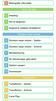 1 Belangrijke informatie Over het spel 2 Inleiding 3 Om te beginnen 4 Gegevens opslaan/verwijderen Donkere maan-missie 5 Donkere maan-missie - Spelen 6 Donkere maan-missie - Scherm 7 Basisbesturing 8 De
1 Belangrijke informatie Over het spel 2 Inleiding 3 Om te beginnen 4 Gegevens opslaan/verwijderen Donkere maan-missie 5 Donkere maan-missie - Spelen 6 Donkere maan-missie - Scherm 7 Basisbesturing 8 De
Inleiding. Om te beginnen. Het spel spelen. Soorten slagen. Eén speler
 1 Gezondheid en veiligheid Inleiding 2 Over het spel 3 Spelstanden Om te beginnen 4 Het hoofdmenu 5 Spelgegevens opslaan Het spel spelen 6 De basisbesturing 7 Serveren 8 De bal terugslaan Soorten slagen
1 Gezondheid en veiligheid Inleiding 2 Over het spel 3 Spelstanden Om te beginnen 4 Het hoofdmenu 5 Spelgegevens opslaan Het spel spelen 6 De basisbesturing 7 Serveren 8 De bal terugslaan Soorten slagen
Download DIGIPRAAT in de Google playstore! Zoek naar eu.desmidt om DIGIPRAAT en DIGITAAL te vinden!
 Download DIGIPRAAT in de Google playstore! Zoek naar eu.desmidt om DIGIPRAAT en DIGITAAL te vinden! Inhoud Hoe werkt het:... 1 Aanmaken van een nieuwe groep met eigen afbeelding, tekst en spraak... 4 Instellingen...
Download DIGIPRAAT in de Google playstore! Zoek naar eu.desmidt om DIGIPRAAT en DIGITAAL te vinden! Inhoud Hoe werkt het:... 1 Aanmaken van een nieuwe groep met eigen afbeelding, tekst en spraak... 4 Instellingen...
1 Gezondheid en veiligheid. Basisinformatie. 2 Inleiding. 3 Besturing. 4 Om te beginnen. 5 Gegevens opslaan en wissen.
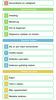 1 Gezondheid en veiligheid Basisinformatie 2 Inleiding 3 Besturing 4 Om te beginnen 5 Gegevens opslaan en wissen Klanten helpen 6 Als er een klant binnenkomt 7 Outfits kiezen 8 Artikelen aanraden 9 Iedereen
1 Gezondheid en veiligheid Basisinformatie 2 Inleiding 3 Besturing 4 Om te beginnen 5 Gegevens opslaan en wissen Klanten helpen 6 Als er een klant binnenkomt 7 Outfits kiezen 8 Artikelen aanraden 9 Iedereen
Basisinformatie. Om te beginnen. Speluitleg. Communicatie
 1 Belangrijke informatie Basisinformatie 2 Informatie delen 3 Ouderlijk toezicht Om te beginnen 4 Inleiding 5 Besturing 6 Gegevens opslaan Speluitleg 7 Titelscherm 8 Hoofdmenu 9 Het spel spelen Communicatie
1 Belangrijke informatie Basisinformatie 2 Informatie delen 3 Ouderlijk toezicht Om te beginnen 4 Inleiding 5 Besturing 6 Gegevens opslaan Speluitleg 7 Titelscherm 8 Hoofdmenu 9 Het spel spelen Communicatie
MAA-CTR-AXBP-HOL KORTE HANDLEIDING VOOR NINTENDO 3DS-SOFTWARE INAZUMA ELEVEN 3: BOMB BLAST / LIGHTNING BOLT
 MAA-CTR-AXBP-HOL KORTE HANDLEIDING VOOR NINTENDO 3DS-SOFTWARE INAZUMA ELEVEN 3: BOMB BLAST / LIGHTNING BOLT Met vrienden spelen! (Local Play) Zodra je enige voortgang in het spel hebt gemaakt, speel je
MAA-CTR-AXBP-HOL KORTE HANDLEIDING VOOR NINTENDO 3DS-SOFTWARE INAZUMA ELEVEN 3: BOMB BLAST / LIGHTNING BOLT Met vrienden spelen! (Local Play) Zodra je enige voortgang in het spel hebt gemaakt, speel je
1 Belangrijke informatie. Over het spel. 2 Inleiding. 3 Om te beginnen. 4 Gegevens opslaan. Speluitleg. 5 Schermuitleg. 6 Het spel spelen.
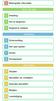 1 Belangrijke informatie Over het spel 2 Inleiding 3 Om te beginnen 4 Gegevens opslaan Speluitleg 5 Schermuitleg 6 Het spel spelen 7 Acties 8 Dromenland Gevechten 9 Strijden 10 Aanvallen en ontwijken 11
1 Belangrijke informatie Over het spel 2 Inleiding 3 Om te beginnen 4 Gegevens opslaan Speluitleg 5 Schermuitleg 6 Het spel spelen 7 Acties 8 Dromenland Gevechten 9 Strijden 10 Aanvallen en ontwijken 11
Leeftijdsclassificatie
 1 Belangrijke informatie Voorber eiding 2 Controllers en geluid 3 Onlinefun cties 4 Ouderlijk toezicht Om te beginnen 5 Het spel starten 6 Best urn i g ( Wi i -aftn s a dsbed iening +Nunchu k) 7 Bes turing
1 Belangrijke informatie Voorber eiding 2 Controllers en geluid 3 Onlinefun cties 4 Ouderlijk toezicht Om te beginnen 5 Het spel starten 6 Best urn i g ( Wi i -aftn s a dsbed iening +Nunchu k) 7 Bes turing
Welkom bij de Picture Package Producer 2
 Handleiding voor Picture Package Producer2 Welkom bij de Picture Package Producer 2 Welkom bij de Picture Package Producer 2 Picture Package Producer 2 starten en afsluiten Stap 1: Beelden selecteren Stap
Handleiding voor Picture Package Producer2 Welkom bij de Picture Package Producer 2 Welkom bij de Picture Package Producer 2 Picture Package Producer 2 starten en afsluiten Stap 1: Beelden selecteren Stap
Welkom bij de Picture Package Producer 2. Picture Package Producer 2 starten en afsluiten. Stap 1: Beelden selecteren
 Welkom bij de Picture Package Producer 2 Picture Package Producer 2 starten en afsluiten Stap 1: Beelden selecteren Stap 2: Geselecteerde beelden controleren Stap 3: Voorbereidingen treffen om een korte
Welkom bij de Picture Package Producer 2 Picture Package Producer 2 starten en afsluiten Stap 1: Beelden selecteren Stap 2: Geselecteerde beelden controleren Stap 3: Voorbereidingen treffen om een korte
Over het spel. Besturing
 1 Belangrijke informatie Over het spel 2 Om te beginnen 3 Opslaan en stoppen Besturing 4 Spelbesturing 5 Onderzoek doen 6 Loopstand 7 Onderzoeksstand Spelfuncties 8 Puzzels oplossen 9 Kofferscherm 10 Laytons
1 Belangrijke informatie Over het spel 2 Om te beginnen 3 Opslaan en stoppen Besturing 4 Spelbesturing 5 Onderzoek doen 6 Loopstand 7 Onderzoeksstand Spelfuncties 8 Puzzels oplossen 9 Kofferscherm 10 Laytons
Basisinformatie. Om te beginnen. Speluitleg
 1 Belangrijke informatie Basisinformatie 2 Informatie delen 3 Ouderlijk toezicht Om te beginnen 4 Het spel starten 5 Gegevens opslaan/verwijderen Speluitleg 6 Het spel spelen 7 Veldscherm 8 Kerkerscherm
1 Belangrijke informatie Basisinformatie 2 Informatie delen 3 Ouderlijk toezicht Om te beginnen 4 Het spel starten 5 Gegevens opslaan/verwijderen Speluitleg 6 Het spel spelen 7 Veldscherm 8 Kerkerscherm
Handleiding bij de Booktest Generator
 Handleiding bij de Booktest Generator Het programma voor het maken van toetsen bij boeken. (c) 2005/2009 Visiria Uitgeversmaatschappij Twisk Inleiding Onze dank voor het aanvragen van de Booktest Generator.
Handleiding bij de Booktest Generator Het programma voor het maken van toetsen bij boeken. (c) 2005/2009 Visiria Uitgeversmaatschappij Twisk Inleiding Onze dank voor het aanvragen van de Booktest Generator.
1 Gezondheid en veiligheid. Over het spel. 2 Inleiding. 3 Het titelscherm. 4 Spelbestanden. 5 Opslaan. 6 Nintendo Network.
 1 Gezondheid en veiligheid Over het spel 2 Inleiding 3 Het titelscherm 4 Spelbestanden 5 Opslaan 6 Nintendo Network De besturing 7 De basisbesturing 8 Acties 9 Power-ups 10 Diverse power-ups Het avontuur
1 Gezondheid en veiligheid Over het spel 2 Inleiding 3 Het titelscherm 4 Spelbestanden 5 Opslaan 6 Nintendo Network De besturing 7 De basisbesturing 8 Acties 9 Power-ups 10 Diverse power-ups Het avontuur
Voordat u begint, controleert u alstublieft de volgende zaken:
 Lees dit goed door! Middels dit stappenplan zullen wij u stap voor stap uitleggen hoe een flashcard geïnstalleerd dient te worden. Wij kiezen ervoor op een universele handleiding aan te bieden, maar elke
Lees dit goed door! Middels dit stappenplan zullen wij u stap voor stap uitleggen hoe een flashcard geïnstalleerd dient te worden. Wij kiezen ervoor op een universele handleiding aan te bieden, maar elke
Hoe moet je een prachtige presentatie maken?
 Hoe moet je een prachtige presentatie maken? www.meestermichael.nl Geef de presentatie een titel. Klik dit vak aan om jouw presentatie een ondertitel te geven. Hier kun je je presentatie een titel geven
Hoe moet je een prachtige presentatie maken? www.meestermichael.nl Geef de presentatie een titel. Klik dit vak aan om jouw presentatie een ondertitel te geven. Hier kun je je presentatie een titel geven
Basisinformatie. Om te beginnen. Besturing
 1 Belangrijke informatie Basisinformatie 2 Informatie delen 3 Onlinefuncties 4 Ouderlijk toezicht Om te beginnen 5 Introductie 6 Hoofdmenu 7 Gegevens opslaan/verwijderen Besturing 8 Schermuitleg 1 9 Schermuitleg
1 Belangrijke informatie Basisinformatie 2 Informatie delen 3 Onlinefuncties 4 Ouderlijk toezicht Om te beginnen 5 Introductie 6 Hoofdmenu 7 Gegevens opslaan/verwijderen Besturing 8 Schermuitleg 1 9 Schermuitleg
Handleiding Op Maat Wizard.
 Handleiding Op Maat Wizard. Met de Op Maat Wizard kun je zelf vullingen maken voor de verschillende werkvormen in het Op Maat programma. Wanneer je de software (Speler en Wizard) niet in je bezit hebt,
Handleiding Op Maat Wizard. Met de Op Maat Wizard kun je zelf vullingen maken voor de verschillende werkvormen in het Op Maat programma. Wanneer je de software (Speler en Wizard) niet in je bezit hebt,
Gebruikershandleiding PictogendaPrinter. Bohn Stafleu van Loghum
 Gebruikershandleiding PictogendaPrinter Bohn Stafleu van Loghum Inhoudsopgave 1. Opstarten cd rom na installatie 3 2. Werken met het programma 5 3. Menu Bestand 6 4. Menu Bibliotheken 8 5. Menu Opties
Gebruikershandleiding PictogendaPrinter Bohn Stafleu van Loghum Inhoudsopgave 1. Opstarten cd rom na installatie 3 2. Werken met het programma 5 3. Menu Bestand 6 4. Menu Bibliotheken 8 5. Menu Opties
NAVIGATIE. Quick Start Guide X-302MH. Nederlands. Rev 1.0
 NAVIGATIE Quick Start Guide X-302MH Nederlands Rev 1.0 Van start gaan Als u de navigatiesoftware de eerste keer gebruikt, wordt een automatisch proces gestart voor het instellen van de basisinstellingen.
NAVIGATIE Quick Start Guide X-302MH Nederlands Rev 1.0 Van start gaan Als u de navigatiesoftware de eerste keer gebruikt, wordt een automatisch proces gestart voor het instellen van de basisinstellingen.
Handleiding Employ UrenOnline Opdrachtgevers
 Handleiding Employ UrenOnline Opdrachtgevers Versie 1.5 mei 2013 Pagina 1 van 15 Inhoudsopgave 1. Inloggen in Employ UrenOnline 4 2. Instellingen binnen Employ UrenOnline 6 2.1 Contactpersonen 6 2.2 Projecten
Handleiding Employ UrenOnline Opdrachtgevers Versie 1.5 mei 2013 Pagina 1 van 15 Inhoudsopgave 1. Inloggen in Employ UrenOnline 4 2. Instellingen binnen Employ UrenOnline 6 2.1 Contactpersonen 6 2.2 Projecten
Handleiding Office 2013 en Office 365. voor thuisgebruik
 Handleiding Office 2013 en Office 365 voor thuisgebruik Versie: augustus 2015 1 Inhoudsopgave 1. Wat is Office 365 en wat kun je ermee?... 3 2. Wat je moet weten voordat je gaat installeren?.... 13 3.
Handleiding Office 2013 en Office 365 voor thuisgebruik Versie: augustus 2015 1 Inhoudsopgave 1. Wat is Office 365 en wat kun je ermee?... 3 2. Wat je moet weten voordat je gaat installeren?.... 13 3.
Opnemen met Odeo. Inleiding
 Opnemen met Odeo Inleiding In deze handleiding leert u hoe u hoe u uw stem kunt opnemen met de computer. Hiervoor hoeft u niets te downloaden en te installeren, u kunt alles online doen via de website
Opnemen met Odeo Inleiding In deze handleiding leert u hoe u hoe u uw stem kunt opnemen met de computer. Hiervoor hoeft u niets te downloaden en te installeren, u kunt alles online doen via de website
Gebruiksaanwijzing Samsung PV 210 Tablet PC. Inhoudsopgave
 Gebruiksaanwijzing Samsung PV 210 Tablet PC Inhoudsopgave 1 Introductie van uw TABLET...2 2 Accu...2 4 Interface en applicaties...4 5 HDMI & Host...5 6 Taal & keyboard...6 7 Beheren van Applicaties...7
Gebruiksaanwijzing Samsung PV 210 Tablet PC Inhoudsopgave 1 Introductie van uw TABLET...2 2 Accu...2 4 Interface en applicaties...4 5 HDMI & Host...5 6 Taal & keyboard...6 7 Beheren van Applicaties...7
Leeftijdsclassificatie
 1 Belangrijke informatie Instell en 2 Onlinefun cties 3 Ouderlijk toezicht 4 Speu l il t eg 5 Gegevens opslaan en verwijderen Spellen 6 Speltype s 7 SIN GLE (één spel er) deel 1 8 SIN GLE (één spel er)
1 Belangrijke informatie Instell en 2 Onlinefun cties 3 Ouderlijk toezicht 4 Speu l il t eg 5 Gegevens opslaan en verwijderen Spellen 6 Speltype s 7 SIN GLE (één spel er) deel 1 8 SIN GLE (één spel er)
Bestanden bewaren met SkyDrive
 Bestanden bewaren met SkyDrive Wat is SkyDrive? Met SkyDrive (www.skydrive.live.com) kun je bestanden opslaan op een beveiligde, gratis website. De bestanden kun je overal ter wereld weer downloaden. De
Bestanden bewaren met SkyDrive Wat is SkyDrive? Met SkyDrive (www.skydrive.live.com) kun je bestanden opslaan op een beveiligde, gratis website. De bestanden kun je overal ter wereld weer downloaden. De
Van Dale Elektronisch groot woordenboek versie 4.5 activeren en licenties beheren
 De nieuwste editie van dit document is altijd online beschikbaar: Activeren en beheren licenties Inhoudsopgave Van Dale Elektronisch groot woordenboek versie 4.5 activeren Automatisch activeren via internet
De nieuwste editie van dit document is altijd online beschikbaar: Activeren en beheren licenties Inhoudsopgave Van Dale Elektronisch groot woordenboek versie 4.5 activeren Automatisch activeren via internet
Om te beginnen. De besturing. Voorwerpen. Eén speler
 1 Gezondheid en veiligheid Om te beginnen 2 Het hoofdmenu 3 Opslaan De besturing 4 Basisbesturing 5 Racetechnieken Voorwerpen 6 Voorwerpen gebruiken 7 Lijst van voorwerpen Eén speler 8 Grand prix 9 Tijdrace
1 Gezondheid en veiligheid Om te beginnen 2 Het hoofdmenu 3 Opslaan De besturing 4 Basisbesturing 5 Racetechnieken Voorwerpen 6 Voorwerpen gebruiken 7 Lijst van voorwerpen Eén speler 8 Grand prix 9 Tijdrace
Yoshi's Woolly World WUP-P-AYCP-00
 Yoshi's Woolly World 1 Belangrijke informatie Instell en 2 Controles l r 3 Oe v r ami i bo 4 Onlinefun cties 5 Ouderlijk toezicht Om te beginnen 6 Over het spel 7 Het spel opstarten 8 Het spel opslaan
Yoshi's Woolly World 1 Belangrijke informatie Instell en 2 Controles l r 3 Oe v r ami i bo 4 Onlinefun cties 5 Ouderlijk toezicht Om te beginnen 6 Over het spel 7 Het spel opstarten 8 Het spel opslaan
Quick start handleiding versie 1.0
 Quick start handleiding versie.0 Inleiding Beste gebruiker, Via dit document lopen we door de basis onderdelen van je eigen Mijn Kroost control panel. Dit control panel vormt de basis voor het gebruik
Quick start handleiding versie.0 Inleiding Beste gebruiker, Via dit document lopen we door de basis onderdelen van je eigen Mijn Kroost control panel. Dit control panel vormt de basis voor het gebruik
Route Een programma bestaat uit verschillende routes (deelparcoursen). Elke route heeft een eigen instelling voor
 Trainingen Via de functieknop Trainingen creëer en bewerk je routes en trainingen van de verschillende trainingstypes: Catalyst, Video, GPS Rides en Virtual Reality. Nieuwe training Hier stel je een nieuwe
Trainingen Via de functieknop Trainingen creëer en bewerk je routes en trainingen van de verschillende trainingstypes: Catalyst, Video, GPS Rides en Virtual Reality. Nieuwe training Hier stel je een nieuwe
Gebruikershandleiding Nokia Music
 Gebruikershandleiding Nokia Music Uitgave 1.0 NL Aan de slag met de applicatie Nokia Music Met Nokia Music kunt u nieuwe muziek ontdekken en naar uw oude favorieten luisteren. U kunt Nokia Music gratis
Gebruikershandleiding Nokia Music Uitgave 1.0 NL Aan de slag met de applicatie Nokia Music Met Nokia Music kunt u nieuwe muziek ontdekken en naar uw oude favorieten luisteren. U kunt Nokia Music gratis
Uitleg van het bovenmenu:
 Windows Media Player Open de media player via alle programma s of via een pictogram op het bureaublad Dit is een voorbeeld hoe het er ongeveer kan zien. Uitleg van het bovenmenu: Nu afspelen Mediabibliotheek
Windows Media Player Open de media player via alle programma s of via een pictogram op het bureaublad Dit is een voorbeeld hoe het er ongeveer kan zien. Uitleg van het bovenmenu: Nu afspelen Mediabibliotheek
Handleiding voor het installeren van en werken met Skype
 Handleiding voor het installeren van en werken met Skype 1 Inhoudsopgave: Wat is Skype?... 3 Systeem-eisen Skype... 3 Skype installeren... 4 Skype account aanmaken... 7 Werken met Skype... 10 Skype verwijderen...
Handleiding voor het installeren van en werken met Skype 1 Inhoudsopgave: Wat is Skype?... 3 Systeem-eisen Skype... 3 Skype installeren... 4 Skype account aanmaken... 7 Werken met Skype... 10 Skype verwijderen...
Welkom! Dit is TV. Op onze website vindt u via www.ditistv.nl/help uitgebreidere handleidingen en probleemoplossers.
 Welkom! Allereerst wensen wij u heel veel plezier met de DIT is TV Box. In deze korte welkomstbrochure leggen wij u stap voor stap uit hoe de Box werkt en hoe u deze aansluit. Op onze website vindt u via
Welkom! Allereerst wensen wij u heel veel plezier met de DIT is TV Box. In deze korte welkomstbrochure leggen wij u stap voor stap uit hoe de Box werkt en hoe u deze aansluit. Op onze website vindt u via
Mario Party: Star Rush
 Mario Party: Star Rush 1 Belangrijke informatie 2 Local Play 3 Star Rush - Party Guest 4 Download Play 5 Over de game 6 Opslaan Basisinformatie 7 Over amiibo Overige informatie 8 Speelinformatie delen
Mario Party: Star Rush 1 Belangrijke informatie 2 Local Play 3 Star Rush - Party Guest 4 Download Play 5 Over de game 6 Opslaan Basisinformatie 7 Over amiibo Overige informatie 8 Speelinformatie delen
HANDLEIDING. Aan de slag met je Retropie. SOS Solutions
 HANDLEIDING Stap 1 Wanneer je je pakketje thuis uitpakt, kun je de volgende onderdelen in je pakket terugvinden: Raspberry Pi Behuizing naar keuze Voeding HDMI kabel 2 controllers naar keuze Stap 2 Monteer
HANDLEIDING Stap 1 Wanneer je je pakketje thuis uitpakt, kun je de volgende onderdelen in je pakket terugvinden: Raspberry Pi Behuizing naar keuze Voeding HDMI kabel 2 controllers naar keuze Stap 2 Monteer
Inhoudsopgave. Whisper380-computerhulp 2
 Versie: 1.0 Gemaakt door: Whisper380 Eigenaar: Whisper380-computerhulp Datum: 23-11-2010 Inhoudsopgave Wat gaan we doen?...3 Wat hebben we nodig?...3 Downloaden van het programma:...3 Het programma registreren
Versie: 1.0 Gemaakt door: Whisper380 Eigenaar: Whisper380-computerhulp Datum: 23-11-2010 Inhoudsopgave Wat gaan we doen?...3 Wat hebben we nodig?...3 Downloaden van het programma:...3 Het programma registreren
Aanvullend bestand Meer doen met uw Samsung Galaxy Tab
 1 Aanvullend bestand Meer doen met uw Samsung Galaxy Tab In dit aanvullende PDF-bestand staat een overzicht van wijzigingen van het boek in combinatie met een Samsung Galaxy tablet met Android 5 1 Foto
1 Aanvullend bestand Meer doen met uw Samsung Galaxy Tab In dit aanvullende PDF-bestand staat een overzicht van wijzigingen van het boek in combinatie met een Samsung Galaxy tablet met Android 5 1 Foto
GPS NAVIGATION SYSTEM QUICK START USER MANUAL
 GPS NAVIGATION SYSTEM QUICK START USER MANUAL DUTCH Van start gaan Als u de navigatiesoftware de eerste keer gebruikt, wordt een automatisch proces gestart voor het instellen van de basisinstellingen.
GPS NAVIGATION SYSTEM QUICK START USER MANUAL DUTCH Van start gaan Als u de navigatiesoftware de eerste keer gebruikt, wordt een automatisch proces gestart voor het instellen van de basisinstellingen.
YOSHI'S NEW ISLAND. Basisinformatie. Inleiding. De besturing. Het avontuur
 YOSHI'S NEW ISLAND 1 Belangrijke informatie Basisinformatie 2 Onlinefuncties Inleiding 3 Over het spel 4 Om te beginnen 5 Gegevens opslaan De besturing 6 De basisbesturing 7 De eierbesturing Het avontuur
YOSHI'S NEW ISLAND 1 Belangrijke informatie Basisinformatie 2 Onlinefuncties Inleiding 3 Over het spel 4 Om te beginnen 5 Gegevens opslaan De besturing 6 De basisbesturing 7 De eierbesturing Het avontuur
Advies- en BegeleidingsCentrum voor het onderwijs in Amsterdam. Beeld en geluid. Onderdelen uit de workshop Werken met multimedia
 Advies- en BegeleidingsCentrum voor het onderwijs in Amsterdam Beeld en geluid Onderdelen uit de workshop Werken met multimedia ABC Amsterdam OCA onderwijscomputercentrum maart 2002 Deze cursus is eigendom
Advies- en BegeleidingsCentrum voor het onderwijs in Amsterdam Beeld en geluid Onderdelen uit de workshop Werken met multimedia ABC Amsterdam OCA onderwijscomputercentrum maart 2002 Deze cursus is eigendom
VS Communicator 4. Aan deslag
 VS Communicator 4 Aan deslag WELKOM BIJ VS COMMUNICATOR 4 De VS Communicator 4 maakt het mogelijk dat mensen met een fysieke of communicatieve handicap een computer of communicatie-apparaat kunnen gebruiken.
VS Communicator 4 Aan deslag WELKOM BIJ VS COMMUNICATOR 4 De VS Communicator 4 maakt het mogelijk dat mensen met een fysieke of communicatieve handicap een computer of communicatie-apparaat kunnen gebruiken.
1 Belangrijke informatie. Over het spel. 2 Besturing. 3 Om te beginnen. 4 Opslaan en stoppen. Het spel spelen. 5 Fields en Areas
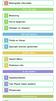 1 Belangrijke informatie Over het spel 2 Besturing 3 Om te beginnen 4 Opslaan en stoppen Het spel spelen 5 Fields en Areas 6 Speciale soorten gevechten Switch Menu 7 Switch Menu 8 Pokémon-info In de steden
1 Belangrijke informatie Over het spel 2 Besturing 3 Om te beginnen 4 Opslaan en stoppen Het spel spelen 5 Fields en Areas 6 Speciale soorten gevechten Switch Menu 7 Switch Menu 8 Pokémon-info In de steden
Uw persoonlijke voorkeuren aanpassen. Windows 7
 Uw persoonlijke voorkeuren aanpassen Windows 7 1 Uw pc aan uw persoonlijke voorkeuren aanpassen Nieuw bij Windows 7? Hoewel er veel hetzelfde is gebleven ten opzichte van uw vorige versie van Windows,
Uw persoonlijke voorkeuren aanpassen Windows 7 1 Uw pc aan uw persoonlijke voorkeuren aanpassen Nieuw bij Windows 7? Hoewel er veel hetzelfde is gebleven ten opzichte van uw vorige versie van Windows,
MAA-WUP-APLP-HOL. KORTE HANDLEIDING VOOR Wii U-SOFTWARE LEGO CITY UNDERCOVER
 MAA-WUP-APLP-HOL KORTE HANDLEIDING VOOR Wii U-SOFTWARE LEGO CITY UNDERCOVER Besturing BASISBESTURING L-KNOP politiefluitje gebruiken LINKERSTICK bewegen EXTRA BESTURING ZL/ZR-KNOPPEN snel van vermomming
MAA-WUP-APLP-HOL KORTE HANDLEIDING VOOR Wii U-SOFTWARE LEGO CITY UNDERCOVER Besturing BASISBESTURING L-KNOP politiefluitje gebruiken LINKERSTICK bewegen EXTRA BESTURING ZL/ZR-KNOPPEN snel van vermomming
1 Gezondheid en veiligheid. Om te beginnen. 2 Inleiding. 3 De besturing. 4 Aan de slag. 5 Opslaan. Het spel spelen. 6 De lessen
 1 Gezondheid en veiligheid Om te beginnen 2 Inleiding 3 De besturing 4 Aan de slag 5 Opslaan Het spel spelen 6 De lessen 7 Materialen en hulpmiddelen 8 Vrij schilderen 9 Je 3D-galerie 10 Eigen lessen Draadloze
1 Gezondheid en veiligheid Om te beginnen 2 Inleiding 3 De besturing 4 Aan de slag 5 Opslaan Het spel spelen 6 De lessen 7 Materialen en hulpmiddelen 8 Vrij schilderen 9 Je 3D-galerie 10 Eigen lessen Draadloze
Message Server Handleiding voor Content Editors
 Message Server Handleiding voor Content Editors 1 Message Server 15: Handleiding voor Content Editors INHOUDSOPGAVE Introductie 3 Vijf eenvoudige stappen... 4 1 Inloggen... 5 2 Berichten beheren... 6 3
Message Server Handleiding voor Content Editors 1 Message Server 15: Handleiding voor Content Editors INHOUDSOPGAVE Introductie 3 Vijf eenvoudige stappen... 4 1 Inloggen... 5 2 Berichten beheren... 6 3
HANDLEIDING TRACK & 1. Track & Trace e-mails bewerken 2. 1.1 Algemeen 3 1.2 E-mails 3 1.3 E-mails bewerken 4 1.4 Triggers 4 1.5 Beschikbare Tags 5
 HANDLEIDING TRACK & INHOUDSOPGAVE Trigger Based Track & Trace e-mails 1. Track & Trace e-mails bewerken 2 1.1 Algemeen 3 1.2 E-mails 3 1.3 E-mails bewerken 4 1.4 Triggers 4 1.5 Beschikbare Tags 5 2. Track
HANDLEIDING TRACK & INHOUDSOPGAVE Trigger Based Track & Trace e-mails 1. Track & Trace e-mails bewerken 2 1.1 Algemeen 3 1.2 E-mails 3 1.3 E-mails bewerken 4 1.4 Triggers 4 1.5 Beschikbare Tags 5 2. Track
Dutch / Nederlands. Versie 1.2
 Dutch / Nederlands Versie 1.2 SX OS Kenmerken Werkt met elk type Switch SX OS werkt met elke Nintendo Switch en met elke Software versie (firmware). Speel elk Spel Met SX OS Speel je al je favoriete spellen
Dutch / Nederlands Versie 1.2 SX OS Kenmerken Werkt met elk type Switch SX OS werkt met elke Nintendo Switch en met elke Software versie (firmware). Speel elk Spel Met SX OS Speel je al je favoriete spellen
HET MODELNUMMER FIESTA2. Mp3 speler met luidspreker. Instructiehandleiding
 Mp3 speler met luidspreker HET MODELNUMMER FIESTA2 Instructiehandleiding Lees deze instructies svp goed door alvorens dit apparaat in gebruik te nemen. NL Gebruiksaanwijzing TOETS AANDUIDINGEN 9 1 3 2
Mp3 speler met luidspreker HET MODELNUMMER FIESTA2 Instructiehandleiding Lees deze instructies svp goed door alvorens dit apparaat in gebruik te nemen. NL Gebruiksaanwijzing TOETS AANDUIDINGEN 9 1 3 2
The Legend of Zelda: Majora's Mask 3D. Voorbereiding. Basisinformatie. De game spelen. Schermonderdelen
 The Legend of Zelda: Majora's Mask 3D 1 Belangrijke informatie Voorbereiding 2 Een draaiknop Pro gebruiken Basisinformatie 3 Informatie over de game 4 Om te beginnen 5 Gegevens opslaan en wissen De game
The Legend of Zelda: Majora's Mask 3D 1 Belangrijke informatie Voorbereiding 2 Een draaiknop Pro gebruiken Basisinformatie 3 Informatie over de game 4 Om te beginnen 5 Gegevens opslaan en wissen De game
U krijgt de melding dat uw browser geen cookies aanvaardt? Volg dan onderstaande weg om ze wel te accepteren.
 HELP BIJ HET RAADPLEGEN VAN HET PORTAAL HDP Hoe internet-cookies aanvaarden? U krijgt de melding dat uw browser geen cookies aanvaardt? Volg dan onderstaande weg om ze wel te accepteren. Internet Explorer
HELP BIJ HET RAADPLEGEN VAN HET PORTAAL HDP Hoe internet-cookies aanvaarden? U krijgt de melding dat uw browser geen cookies aanvaardt? Volg dan onderstaande weg om ze wel te accepteren. Internet Explorer
Beknopte handleiding voor de PLEXTALK Linio Pocket online speler
 Beknopte handleiding voor de PLEXTALK Linio Pocket online speler Het plaatsen van de batterij in de Linio Pocket 1. Draai de Linio Pocket om. Vergewis u ervan dat de 2 gemarkeerde punten naar boven wijzen.
Beknopte handleiding voor de PLEXTALK Linio Pocket online speler Het plaatsen van de batterij in de Linio Pocket 1. Draai de Linio Pocket om. Vergewis u ervan dat de 2 gemarkeerde punten naar boven wijzen.
Workshop Office365-basis: opdracht Word-bestanden plaatsen en delen
 Workshop Office365-basis: opdracht Word-bestanden plaatsen en delen OneDrive, Word Online, Word Stap 1. Open je OneDrive. Maak een nieuwe map aan met de naam Tijdelijk. (Klik op Nieuw, klik op Map). Stap
Workshop Office365-basis: opdracht Word-bestanden plaatsen en delen OneDrive, Word Online, Word Stap 1. Open je OneDrive. Maak een nieuwe map aan met de naam Tijdelijk. (Klik op Nieuw, klik op Map). Stap
Verschillen met PowerPoint 2007
 1 Verschillen met PowerPoint 2007 In dit bestand krijg je een overzicht van de verschillen met versie 2007 van PowerPoint. Zie je in het boek iets wat op jouw computer niet kan, kijk dan hier om te zien
1 Verschillen met PowerPoint 2007 In dit bestand krijg je een overzicht van de verschillen met versie 2007 van PowerPoint. Zie je in het boek iets wat op jouw computer niet kan, kijk dan hier om te zien
Starten met Weebly is eenvoudig : je gaat naar www.weebly.com. Als je een nieuwe gebruiker bent moet je eerst registreren aan de linkerkant :
 STARTEN MET WEEBLY Starten met Weebly is eenvoudig : je gaat naar www.weebly.com. Als je een nieuwe gebruiker bent moet je eerst registreren aan de linkerkant : Je geeft je naam, een e-mailadres en een
STARTEN MET WEEBLY Starten met Weebly is eenvoudig : je gaat naar www.weebly.com. Als je een nieuwe gebruiker bent moet je eerst registreren aan de linkerkant : Je geeft je naam, een e-mailadres en een
Voordat u begint, controleert u alstublieft de volgende zaken:
 Lees dit goed door! Middels dit stappenplan zullen wij u stap voor stap uitleggen hoe een flashcard geïnstalleerd dient te worden. Wij kiezen ervoor op een universele handleiding aan te bieden, maar elke
Lees dit goed door! Middels dit stappenplan zullen wij u stap voor stap uitleggen hoe een flashcard geïnstalleerd dient te worden. Wij kiezen ervoor op een universele handleiding aan te bieden, maar elke
Handleiding Geluidsopname maken
 Handleiding Geluidsopname maken Document: Handleiding Geluidsopname maken Datum: 6 juli 2015 Versie: 2.0 Auteur: Ingrid de Bont Inhoudsopgave 1 Introductie... 3 2 Benodigdheden... 3 3 Audacity software
Handleiding Geluidsopname maken Document: Handleiding Geluidsopname maken Datum: 6 juli 2015 Versie: 2.0 Auteur: Ingrid de Bont Inhoudsopgave 1 Introductie... 3 2 Benodigdheden... 3 3 Audacity software
Beknopte handleiding voor de PLEXTALK Pocket online speler
 Beknopte handleiding voor de PLEXTALK Pocket online speler 1 Installatie van de PLEXTALK Pocket 1. Draai de PLEXTALK Pocket om. Vergewis u ervan dat de 2 gemarkeerde punten naar boven wijzen. Druk op de
Beknopte handleiding voor de PLEXTALK Pocket online speler 1 Installatie van de PLEXTALK Pocket 1. Draai de PLEXTALK Pocket om. Vergewis u ervan dat de 2 gemarkeerde punten naar boven wijzen. Druk op de
gebruikersaccount aanmaken
 instructie gebruik profielendeel van VWCUTRECHT.nl September 2010 1 Inleiding Je staat op het punt om aan de slag te gaan met jouw persoonlijke stukje van onze website: een virtuele plek om met andere
instructie gebruik profielendeel van VWCUTRECHT.nl September 2010 1 Inleiding Je staat op het punt om aan de slag te gaan met jouw persoonlijke stukje van onze website: een virtuele plek om met andere
Mario Tennis : Ultra Smash
 Mario Tennis : Ultra Smash 1 Belangrijke informatie Instell en 2 Controllers / Geluid 3 Oe v r ami i bo 4 Onlinefun cties 5 Ouderlijk toezicht Om te beginnen 6 Inleidi ng 7 Hoofdme nu 8 Een wedstrijd beginnen
Mario Tennis : Ultra Smash 1 Belangrijke informatie Instell en 2 Controllers / Geluid 3 Oe v r ami i bo 4 Onlinefun cties 5 Ouderlijk toezicht Om te beginnen 6 Inleidi ng 7 Hoofdme nu 8 Een wedstrijd beginnen
Aanmelden op het Office 365 portaal
 Aanmelden op het Office 365 portaal Met bovenstaande accountgegevens kan je je aanmelden op het Office 365 portaal op http://portal.office.com In het bovenste tekstveld vul je jouw gebruikersnaam in. Vergeet
Aanmelden op het Office 365 portaal Met bovenstaande accountgegevens kan je je aanmelden op het Office 365 portaal op http://portal.office.com In het bovenste tekstveld vul je jouw gebruikersnaam in. Vergeet
Handleiding mobiel printen/scannen voor Brother iprint&scan (Android )
 Handleiding mobiel printen/scannen voor Brother iprint&scan (Android ) Voordat u uw Brother-machine gebruikt Definities van opmerkingen In deze gebruikershandleiding worden de volgende symbolen en conventies
Handleiding mobiel printen/scannen voor Brother iprint&scan (Android ) Voordat u uw Brother-machine gebruikt Definities van opmerkingen In deze gebruikershandleiding worden de volgende symbolen en conventies
Met een snelkoppeling kun je een map of bestand openen of een programma opstarten.
 SAMENVATTING HOOFDSTUK 3 Snelkoppelingen maken en verwijderen Met een snelkoppeling kun je een map of bestand openen of een programma opstarten. Een snelkoppeling herken je aan. Bij installatie van een
SAMENVATTING HOOFDSTUK 3 Snelkoppelingen maken en verwijderen Met een snelkoppeling kun je een map of bestand openen of een programma opstarten. Een snelkoppeling herken je aan. Bij installatie van een
Mp3 speler met luidspreker Instructiehandleiding. Lees deze instructies svp goed door alvorens dit apparaat in gebruik te nemen.
 Mp3 speler met luidspreker Instructiehandleiding Lees deze instructies svp goed door alvorens dit apparaat in gebruik te nemen. NL Gebruiksaanwijzing TOETS AANDUIDINGEN 9 1 3 2 5 6 4 8 7 1 Vermogen AAN/UIT
Mp3 speler met luidspreker Instructiehandleiding Lees deze instructies svp goed door alvorens dit apparaat in gebruik te nemen. NL Gebruiksaanwijzing TOETS AANDUIDINGEN 9 1 3 2 5 6 4 8 7 1 Vermogen AAN/UIT
Inhoud. Handleiding Dododent. Beste tandarts of praktijkmanager,
 Handleiding Dododent Beste tandarts of praktijkmanager, Hartelijk dank voor de aanschaf van een website bij Dodoworks. Hieronder volgt een uitgebreide handleiding van het Dododent systeem waarmee de website
Handleiding Dododent Beste tandarts of praktijkmanager, Hartelijk dank voor de aanschaf van een website bij Dodoworks. Hieronder volgt een uitgebreide handleiding van het Dododent systeem waarmee de website
1 Gezondheid en veiligheid. Om te beginnen. 2 Inleiding. 3 De besturing. 4 Het spel starten. 5 Het hoofdmenu. 6 Gegevens opslaan en wissen
 1 Gezondheid en veiligheid Om te beginnen 2 Inleiding 3 De besturing 4 Het spel starten 5 Het hoofdmenu 6 Gegevens opslaan en wissen Je planeet creëren 7 Formees creëren 8 Landschappen creëren Op je planeet
1 Gezondheid en veiligheid Om te beginnen 2 Inleiding 3 De besturing 4 Het spel starten 5 Het hoofdmenu 6 Gegevens opslaan en wissen Je planeet creëren 7 Formees creëren 8 Landschappen creëren Op je planeet
Inhoud. MySite Handleiding 1
 Inhoud Een module bewerken: Een module toevoegen...2 Een module kopiëren...4 Een module verplaatsen...5 Een module verbergen...6 Een module verwijderen...6 Openingsuren wijzigen...7 Een pagina bewerken:
Inhoud Een module bewerken: Een module toevoegen...2 Een module kopiëren...4 Een module verplaatsen...5 Een module verbergen...6 Een module verwijderen...6 Openingsuren wijzigen...7 Een pagina bewerken:
Les in Flash nr. 2: Jouw eerste Flash film
 Les in Flash nr. 2: Jouw eerste Flash film Deze les ga je een filmpje maken van vier bewegende afbeeldingen met muziek en tekst. Zorg voordat je begint dat je vier grote afbeeldingen (minimaal 1000 800
Les in Flash nr. 2: Jouw eerste Flash film Deze les ga je een filmpje maken van vier bewegende afbeeldingen met muziek en tekst. Zorg voordat je begint dat je vier grote afbeeldingen (minimaal 1000 800
Handleiding MijnGemeente-app
 Handleiding MijnGemeente-app Omschrijving Handleiding MijnGemeente-app Auteur SIMgroep Datum 01-05-2013 Versienummer 0.2 Inhoudsopgave INHOUDSOPGAVE... 2 1. INLEIDING... 3 1.1. MIJNGEMEENTE APP... 3 1.2.
Handleiding MijnGemeente-app Omschrijving Handleiding MijnGemeente-app Auteur SIMgroep Datum 01-05-2013 Versienummer 0.2 Inhoudsopgave INHOUDSOPGAVE... 2 1. INLEIDING... 3 1.1. MIJNGEMEENTE APP... 3 1.2.
Installatie app. voor Android en IOS
 Installatie app voor Android en IOS Installatie van de gdmss Lite / idmss Lite app Android: Ga naar Google Play Zoek naar gdmss. Kies dan voor gdmss Lite, deze is gratis en biedt genoeg functies voor de
Installatie app voor Android en IOS Installatie van de gdmss Lite / idmss Lite app Android: Ga naar Google Play Zoek naar gdmss. Kies dan voor gdmss Lite, deze is gratis en biedt genoeg functies voor de
HANDLEIDING STREAMBOX
 HANDLEIDING STREAMBOX Inhoud 1. Eerste gebruik... 3 2.1 De afstandsbediening... 3 3 De Kodi app openen en gebruiken... 5 4. Stream box koppelen aan uw Wifi-netwerk... 6 5. Streambox verbinden met internetkabel...
HANDLEIDING STREAMBOX Inhoud 1. Eerste gebruik... 3 2.1 De afstandsbediening... 3 3 De Kodi app openen en gebruiken... 5 4. Stream box koppelen aan uw Wifi-netwerk... 6 5. Streambox verbinden met internetkabel...
Raadpleeg voor ondersteuning de elektronische handleiding of de Wii U-handleiding.
 HANDLEIDING Elektronische handleiding Druk tijdens het gebruik van deze software op de HOME-knop en kies om de elektronische handleiding te bekijken. Lees deze handleiding zorgvuldig door om zo veel mogelijk
HANDLEIDING Elektronische handleiding Druk tijdens het gebruik van deze software op de HOME-knop en kies om de elektronische handleiding te bekijken. Lees deze handleiding zorgvuldig door om zo veel mogelijk
Lync 2010 korte gebruikershandleiding
 Lync 2010 korte gebruikershandleiding In deze korte handleiding worden de basishandelingen binnen Lync versie 2010 toegelicht. Op de TU/e wordt Lync 2010 beschikbaar gesteld om uniforme communicatie mogelijk
Lync 2010 korte gebruikershandleiding In deze korte handleiding worden de basishandelingen binnen Lync versie 2010 toegelicht. Op de TU/e wordt Lync 2010 beschikbaar gesteld om uniforme communicatie mogelijk
PowerPoint 2003 - Handleiding om een boek in recto-verso te maken
 PowerPoint 2003 - Handleiding om een boek in recto-verso te maken 1. Voorbereiding 1.1. Boekenkaft Mooie boekenkaften kan je vinden via Google. Tik maar eens in het zoekkadertje Victorian bookbinding en
PowerPoint 2003 - Handleiding om een boek in recto-verso te maken 1. Voorbereiding 1.1. Boekenkaft Mooie boekenkaften kan je vinden via Google. Tik maar eens in het zoekkadertje Victorian bookbinding en
bla bla Messenger Gebruikershandleiding
 bla bla Messenger Gebruikershandleiding Messenger Messenger: Gebruikershandleiding publicatie datum dinsdag, 21. juli 2015 Version 1.2.0.0 Copyright 2006-2013 OPEN-XCHANGE Inc., Dit document is intellectueel
bla bla Messenger Gebruikershandleiding Messenger Messenger: Gebruikershandleiding publicatie datum dinsdag, 21. juli 2015 Version 1.2.0.0 Copyright 2006-2013 OPEN-XCHANGE Inc., Dit document is intellectueel
Jabra SPEAK410 / SPEAK410 - FOR PC
 Jabra SPEAK410 / SPEAK410 - FOR PC Gebruikershandleiding www.jabra.com Inhoud WELKOM...3 Productoverzicht...3 Installatie...4 AANSLUITEN...4 INSTALLATIE...4 GESPREKSFUNCTIES...4 Hulp inschakelen...6 2
Jabra SPEAK410 / SPEAK410 - FOR PC Gebruikershandleiding www.jabra.com Inhoud WELKOM...3 Productoverzicht...3 Installatie...4 AANSLUITEN...4 INSTALLATIE...4 GESPREKSFUNCTIES...4 Hulp inschakelen...6 2
Over het spel. 4 Gegevens opslaan/verwijderen. Acties. Speluitleg
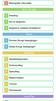 1 Belangrijke informatie Over het spel 2 Inleiding 3 Om te beginnen 4 Gegevens opslaan/verwijderen Acties 5 Donkey Kongs bewegingen 6 Diddy Kongs bewegingen Speluitleg 7 Spelplattegronden 8 Schermuitleg
1 Belangrijke informatie Over het spel 2 Inleiding 3 Om te beginnen 4 Gegevens opslaan/verwijderen Acties 5 Donkey Kongs bewegingen 6 Diddy Kongs bewegingen Speluitleg 7 Spelplattegronden 8 Schermuitleg
Kies [Een nieuw verhaal beginnen] en klik op [Volgende >]
![Kies [Een nieuw verhaal beginnen] en klik op [Volgende >] Kies [Een nieuw verhaal beginnen] en klik op [Volgende >]](/thumbs/33/16657774.jpg) Handleiding Photostory 3 Voor je begint: Photo Story 3 is een programma waarmee je een diashow of fotoverslag kunt maken. Je moet dus eerst foto s hebben voordat je met het programma kunt beginnen. Het
Handleiding Photostory 3 Voor je begint: Photo Story 3 is een programma waarmee je een diashow of fotoverslag kunt maken. Je moet dus eerst foto s hebben voordat je met het programma kunt beginnen. Het
I. Specificaties. II Toetsen en bediening
 I. Specificaties Afmetingen Gewicht Scherm Audioformaat Accu Play time Geheugen 77 52 11mm (W*H*D) 79g 1,3inch OLED-scherm MP3: bitrate 8Kbps-320Kbps WMA: bitrate 5Kbps-384Kbps FLAC:samplingrate 8KHz-48KHz,16bit
I. Specificaties Afmetingen Gewicht Scherm Audioformaat Accu Play time Geheugen 77 52 11mm (W*H*D) 79g 1,3inch OLED-scherm MP3: bitrate 8Kbps-320Kbps WMA: bitrate 5Kbps-384Kbps FLAC:samplingrate 8KHz-48KHz,16bit
Dreambox DM800HD How to: Zenderlijst updaten
 Dreambox DM800HD How to: Zenderlijst updaten www.helpmijndreambox.org Inhoud Inleiding... 3 1. Downloaden en instaleren van dreamboxedit... 4 Stap 1: Downloaden... 4 Stap 2: Installatie... 4 2. Updaten
Dreambox DM800HD How to: Zenderlijst updaten www.helpmijndreambox.org Inhoud Inleiding... 3 1. Downloaden en instaleren van dreamboxedit... 4 Stap 1: Downloaden... 4 Stap 2: Installatie... 4 2. Updaten
MAAK DE BITT GAMETABLET QW TB-G100 GEREED VOOR GEBRUIK IN EEN PAAR SIMPELE STAPPEN 1. ONDERDELEN 2 2. DE BASIS OPZET VAN ANDROID 2
 SNELSTARTGIDS MAAK DE BITT GAMETABLET QW TB-G100 GEREED VOOR GEBRUIK IN EEN PAAR SIMPELE STAPPEN INHOUD 1. ONDERDELEN 2 2. DE BASIS OPZET VAN ANDROID 2 3. TERUG GAAN NAAR HET VORIGE SCHERM 3 4. DIREKT
SNELSTARTGIDS MAAK DE BITT GAMETABLET QW TB-G100 GEREED VOOR GEBRUIK IN EEN PAAR SIMPELE STAPPEN INHOUD 1. ONDERDELEN 2 2. DE BASIS OPZET VAN ANDROID 2 3. TERUG GAAN NAAR HET VORIGE SCHERM 3 4. DIREKT
** Deze functies zijn alleen beschikbaar voor klanten die beschikken over een digitale ontvanger met harddisk recorder.
 Handleiding Glashart Media IPad applicatie Alle mogelijkheden van de Glashart Media app:* - Een persoonlijk overzicht: het 'dashboard' - Meerdere Set-Top boxen kunnen gekoppeld worden (woonkamer, slaapkamer)
Handleiding Glashart Media IPad applicatie Alle mogelijkheden van de Glashart Media app:* - Een persoonlijk overzicht: het 'dashboard' - Meerdere Set-Top boxen kunnen gekoppeld worden (woonkamer, slaapkamer)
Handleiding. Opslag Online. voor Windows. Versie februari 2014
 Handleiding Opslag Online voor Windows Versie februari 2014 Inhoudsopgave Hoofdstuk 1. Inleiding 3 Hoofdstuk 2. Installatie 4 2.1 Systeemeisen 4 2.2 Downloaden van software 4 2.3 Installeren van de software
Handleiding Opslag Online voor Windows Versie februari 2014 Inhoudsopgave Hoofdstuk 1. Inleiding 3 Hoofdstuk 2. Installatie 4 2.1 Systeemeisen 4 2.2 Downloaden van software 4 2.3 Installeren van de software
1 van 8 22-2-2012 20:43
 1 van 8 22-2-2012 20:43 Garmin Basecamp is een gratis software programma van Garmin. Het vergelijkbaar met mapsource, echter met de nieuwe toestellen (oregon, dakota en gpsmap 62) heeft het een aantal
1 van 8 22-2-2012 20:43 Garmin Basecamp is een gratis software programma van Garmin. Het vergelijkbaar met mapsource, echter met de nieuwe toestellen (oregon, dakota en gpsmap 62) heeft het een aantal
Handleiding digitaal dossier
 Handleiding digitaal dossier Handleiding digitaal dossier... 1 Omschrijving... 2 Login met persoonlijke account... 3 Geen persoonlijke account... 3 Automatisch omwisselen naar persoonlijke account... 4
Handleiding digitaal dossier Handleiding digitaal dossier... 1 Omschrijving... 2 Login met persoonlijke account... 3 Geen persoonlijke account... 3 Automatisch omwisselen naar persoonlijke account... 4
4.1 4.2 5.1 5.2 6.1 6.2 6.3 6.4
 Handleiding CMS Inhoud 1 Inloggen 2 Algemeen 3 Hoofdmenu 4 Pagina s 4.1 Pagina s algemeen 4.2 Pagina aanpassen 5 Items 5.1 Items algemeen 5.2 Item aanpassen 6 Editor 6.1 Editor algemeen 6.2 Afbeeldingen
Handleiding CMS Inhoud 1 Inloggen 2 Algemeen 3 Hoofdmenu 4 Pagina s 4.1 Pagina s algemeen 4.2 Pagina aanpassen 5 Items 5.1 Items algemeen 5.2 Item aanpassen 6 Editor 6.1 Editor algemeen 6.2 Afbeeldingen
